Para o Horizon Cloud Service - next-gen, use estas etapas para autorizar áreas de trabalho e aplicativos publicados para os usuários finais usando o Horizon Universal Console e a página Desktop e Catálogo de Aplicativos do console.
A seguinte captura de tela é uma ilustração da página área de trabalho e Catálogo de Aplicativos do Console.
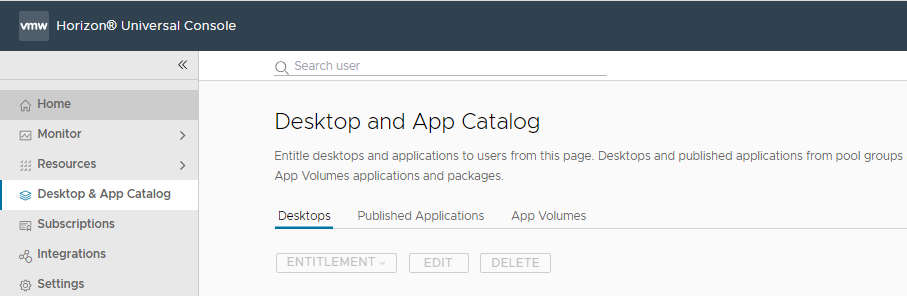
As etapas a seguir descrevem a autorização de áreas de trabalho e aplicativos publicados, que são aplicativos de grupos de pool de várias sessões.
Para saber mais sobre como usar App Volumes no seu ambiente, comece com Usando o App Volumes.
Pré-requisitos
Para usar a página Catálogo de aplicativos e desktops do console para autorizar desktops ou aplicativos publicados para seus usuários finais, você deve ter um grupo de pool que forneça esses desktops e aplicativos publicados para seu ambiente. Consulte as páginas vinculadas do Criar um grupo de pools.
Procedimento
O que Fazer Depois
Depois que as áreas de trabalho ou os aplicativos publicados tiverem direito aos seus usuários finais, eles poderão inicializar essas áreas de trabalho ou aplicativos.